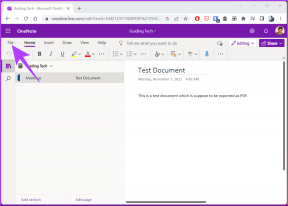Windows Live 메일 데스크톱 클라이언트에서 부재중 응답 설정
잡집 / / November 29, 2021
중요 업데이트: 일부 독자는 Windows Live Writer의 이 설정이 휴가 응답을 보낸다고 보고했습니다. 모든 이전 이메일 받은 편지함에도. 우리는 이것을 우리 스스로 확인할 수 없었지만 당신은 경고를 받았습니다.
WLM(윈도우 라이브 메일) 아마도 간단하지만 사용하기에 효과적인 데스크탑 이메일 클라이언트 중 하나일 것입니다. 의 유전자를 가지고 있다. MS 아웃룩 이메일, 캘린더, 연락처 등을 구성하고 관리하는 모든 기본 요구 사항을 충족합니다.
그러나 다음과 같은 몇 가지 중요한 기능을 놓치고 있습니다. 자동 휴가 응답 설정 (MS Outlook에서와 같이). 제가 그 기능이 부족하다고 말할 때, 저는 그러한 행동을 지원하는 직접적인 도구가 없다는 것을 말씀드리고 싶습니다. 따라서 우리는 동일한 것을 에뮬레이트하는 간단한 해결 방법을 배울 것입니다.
에 대해 배웠을 때 WLM에서 메시지 규칙 생성 및 적용 우리는 당신이 그 과정을 마스터한다면 당신이 원하는 무엇이든 할 수 있다고 말했습니다. 그것이 바로 오늘 우리가 적용할 내용입니다.
보너스 팁: 휴가 응답을 설정하는 방법도 알아보세요. 지메일, Outlook.com(핫메일) 및 야후 메일.
WLM에서 휴가 응답을 설정하는 단계
1 단계: 빈 텍스트 파일을 만듭니다. 그런 다음 휴가 응답 메시지를 입력하고 파일을 저장합니다. 위치를 기록해 두십시오.

2 단계: Windows Live 메일 데스크톱 클라이언트 인터페이스를 열고 폴더 탭. 클릭 메시지 규칙 설정을 시작합니다.

3단계: 로 전환 이메일 규칙 탭을 누르고 읽기 버튼을 클릭하십시오. 새로운. 에 대한 대화 상자 새 메일 규칙 출시됩니다.

4단계: 여기에서 몇 가지 조건을 선택하고 적용해야 합니다. 첫 번째 섹션 틱에서 모든 메시지에 대해 그리고 두 번째 섹션 틱에서 메시지로 답장하세요. 규칙 이름을 지정하고 메세지 세 번째 섹션에 나타나는 링크.

5단계: 메시지 파일을 선택하라는 메시지가 표시됩니다. 1단계에서 만든 파일을 저장한 위치로 이동합니다. *.txt 형식을 선택했는지 확인하십시오.

메모: 이 파일을 삭제하지 마십시오. 그렇지 않으면 규칙이 작동하지 않습니다. 그러나 언제든지 수정할 수 있습니다.
6단계: 새 메일 규칙 대화 상자로 돌아가면 링크 읽기가 표시됩니다. 메세지 변경되었습니다. 클릭 규칙 저장.

7단계: 이제 필요할 때마다 규칙을 활성화해야 합니다. 규칙을 확인하십시오 휴가 응답 간섭을 피하기 위해 다른 모든 항목의 선택을 취소하는 것이 좋습니다. 또는 적어도 목록의 맨 위로 이동하십시오. 그런 다음 지금 신청하세요.

8단계: 다음 창에서 규칙을 다시 선택하고 규칙을 적용할 폴더를 찾은 다음 지금 신청.

그 과정에서 쌓인 창을 닫습니다. WLM 클라이언트에서 자동 부재 중 응답을 설정하고 활성화했습니다.
메모: 이 규칙이 작동하고 응답을 보내려면 인터페이스가 실행 중이어야 합니다. 또한 인터넷 연결을 확인하십시오.
결론
이전에 말했듯이 메시지 규칙을 사용자 정의하는 데에는 많은 권한과 잠재력이 있습니다. 이것은 그것을 활용하는 한 가지 방법일 뿐입니다. 수많은 조합을 생각할 수 있습니다. 그리고 새로운 것이 마음에 들면 우리와 공유하는 것을 잊지 마십시오.